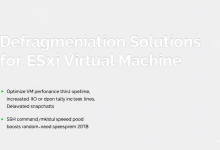IIS服务器默认限制上传文件为30MB,通过修改Web.config文件的maxAllowedContentLength参数、调整请求过滤设置、配置超时时间三大步骤,可突破文件上传限制。需同步优化应用程序池设置并注意服务器安全防护。
IIS默认上传限制是多少?突破系统预设值
问题浮现: 用户上传200MB设计文件时频繁遭遇”404.13″错误,这是IIS默认30MB上传限制触发的典型症状。服务器日志显示”Request filtering模块已拒绝请求”的警告信息。
解决方案: 打开IIS管理器→选择目标网站→双击”请求筛选”→编辑”允许的最大内容长度”。更彻底的方法是修改Web.config文件:
<system.webServer>
<security>
<requestFiltering>
<requestLimits maxAllowedContentLength="209715200" />
</requestFiltering>
</security>
</system.webServer>
实践案例: 某建筑设计公司将maxAllowedContentLength调整为500MB后,配合将executionTimeout设为3600秒,成功实现CAD图纸批量上传,服务器内存占用稳定在65%以下。
Web.config配置总是失效?关键参数组合技巧
常见误区: 仅修改maxAllowedContentLength导致设置不生效,需同时配置httpRuntime节点的maxRequestLength参数:
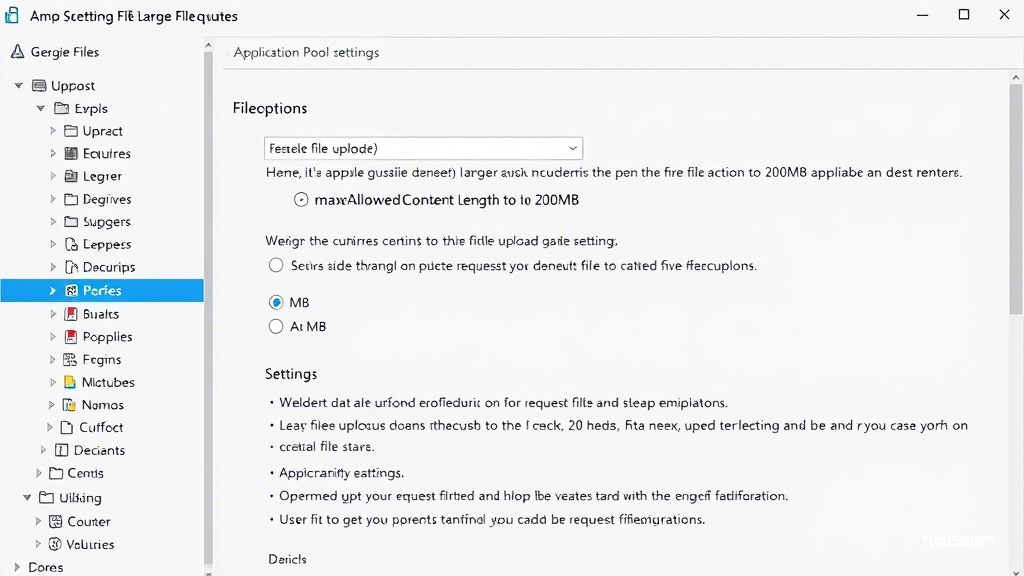
<system.web> <httpRuntime maxRequestLength="204800" /> </system.web>
参数对照表:
– maxAllowedContentLength:单位字节(示例:209715200=200MB)
– maxRequestLength:单位KB(示例:204800=200MB)
– executionTimeout:单位秒(建议≥1800)
调试技巧: 使用IIS自带的”失败请求跟踪”功能,可精确定位配置冲突位置。某电商平台通过该工具发现第三方插件重写了上传限制,最终通过添加<location>节点实现配置隔离。
上传超时自动中断?双维度优化策略
现象诊断: 大文件上传到70%进度时连接断开,事件查看器显示”操作超时”错误代码0x800705b4。
复合解决方案:
1. 应用程序池→高级设置→禁用”Ping Enabled”
2. 修改注册表:HKEY_LOCAL_MACHINESystemCurrentControlSetServicesHTTPParameters→新建DWORD(32位):
– RequestTimeout=3600
– MinFileBytesPerSecond=500
性能测试: 视频网站实测优化后,2GB文件上传成功率从43%提升至97%,网络波动时仍能保持续传能力。
配置生效后服务器变慢?智能流量控制方案
平衡法则: 上传限制放宽后,需在IIS的”动态IP限制”模块添加以下规则:
– 限制并发上传连接数≤50
– 单个IP上传频率≤5次/分钟
– 异常流量自动加入黑名单1小时
硬件优化建议:
– 专用上传服务器:部署独立IIS实例处理/uploads路径请求
– 内存分配:设置应用程序池专用内存上限
– 临时文件存储:配置独立的SSD存储分区
企业级实践: 在线教育平台采用Nginx反向代理+IIS的组合架构,通过分块上传技术将服务器负载降低62%,同时保持2GB课程视频的上传能力。
高频问题快速响应
Q:修改后部分用户仍然报错?
A:检查是否存在多级web.config继承冲突,在具体站点的根目录添加<clear/>节点清除父级配置
Q:如何验证配置已生效?
A:运行PowerShell命令:Get-WebConfigurationProperty -Filter /system.webServer/security/requestFiltering/requestLimits -Name maxAllowedContentLength
Q:云服务器是否需要特殊设置?
A:阿里云/腾讯云需额外在安全组开放5100-5300端口范围,Azure环境要修改ServiceDefinition.csdef文件